ثم اكتب تعليقك
iCareFone - أداة النسخ الاحتياطي المجانية لنظام iOS ومدير البيانات السهل
النسخ الاحتياطي/النقل/الاستعادة/إدارة بيانات iOS بنقرات بسيطة
النسخ الاحتياطي/إدارة بيانات iOS بسهولة
النسخ الاحتياطي/إدارة بيانات iOS في نقرات
تقبل معظم مواقع الويب والتطبيقات عبر الإنترنت JPG كتنسيق الصور الافتراضي. إذا تم التقاط صورك على جهاز الايفون، فمن المرجح أن تكون بتنسيق HEIC - لأن هذا هو التنسيق الافتراضي للصور على أجهزة الايفون.
وعليه، قد تواجه صعوبة في نقل صور HEIC هذه. في هذه المقالة، نتحدث عن بعض أفضل الطرق التي يمكنك من خلالها تحويل صور HEIC الخاصة بالايفون إلى JPG.
إذا كنت تتساءل ما هي صور HEIC بالضبط، فهذا القسم موجه لك.
تشغل صور JPG القياسية مساحة كبيرة وتكون أقل كفاءة. تم تطوير تنسيق HEIC بواسطة أبل لتخزين مستويات عالية من تفاصيل الصورة دون شغل هذه المساحة الكبيرة. ببساطة، تعد صور HEIC أكثر كفاءة في التخزين من JPG. يمكن لملفات HEIC تخزين نفس القدر من تفاصيل الصورة بحجم ملف أصغر من JPG.
الصور الملتقطة بكاميرا الهاتف هي بتنسيق HEIC افتراضيًا. ومع ذلك، قد لا تدعم بعض المواقع تحميل ملفات HEIC - حينها ستحتاج إلى تحويل HEIC إلى JPG على الايفون.
هناك عدة طرق يمكنك من خلالها تحويل HEIC إلى JPG الايفون. دعونا نلقي نظرة عليهم واحدةً تلو الاخرى.
إحدى أسهل الطرق لتحويل صور الايفون إلى JPG هي من خلال تطبيق ملفات النظام.
كما ترى، عندما تقوم بنسخ صورة من تطبيق الصور ولصقها في مكان آخر، يتم تحويلها تلقائيًا إلى JPG. لهذا السبب يمكنك استخدام هذه الطريقة لتغيير HEIC إلى JPG الايفون.
للقيام بذلك، اتبع الخطوات المذكورة بالأسفل.
اضغط مطولاً على مساحة فارغة واضغط على "لصق".
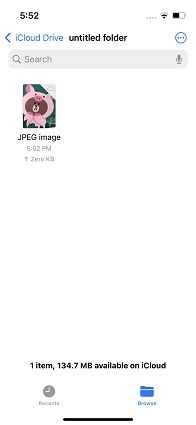
عند نسخ الصور، ستظهر تلقائيًا بتنسيق JPG.
يمكنك أيضًا تنزيل واستخدام برنامج تابع لجهة خارجية لتحويل HEIC إلى JPG الايفون. ومع ذلك، لا يوصى بهذه الطريقة لأن الطريقة الأولى لا تتطلب منك تنزيل أي برامج إضافية وهي فعالة جدًا.
ولكن، إذا كانت لا تعمل بشكل جيد بالنسبة لك لأي سبب من الأسباب، فلا تتردد في تنزيل أداة تابعة لجهة خارجية. فيما يلي بعض من أفضل الأدوات التي يمكنك استخدامها لتحويل الصورة إلى JPEG على الايفون.
يمكنك إعداد جهاز الايفون الخاص بك بحيث يلتقط صور JPG بشكل افتراضي. ومن خلال القيام بذلك، سيتم التقاط جميع الصور المستقبلية التي تلتقطها بجهاز الايفون الخاص بك تلقائيًا بتنسيق JPG.
إليك كيفية تغيير هذا الإعداد لتغيير صور أبل الـ HEIC إلى JPG في إعدادات الكاميرا.
حدد "الأكثر توافقًا".

الآن، سيتم التقاط جميع الصور التي تلتقطها بتنسيق JPG.
إذا كنت تشارك الصور من جهاز الايفون الخاص بك إلى جهاز الكمبيوتر أو جهاز Mac، فيمكنك تحويل الصور تلقائيًا إلى JPG أثناء مشاركتها. من خلال القيام بذلك، عندما تقوم بنسخ الصور من جهاز الايفون الخاص بك إلى جهاز الكمبيوتر أو جهاز Mac، سيتم نسخها بتنسيق JPG.
فيما يلي كيفية استخدام هذه الطريقة لتحويل صور الايفون إلى JPEG عند النقل بين الكمبيوتر والايفون.
حدد "تلقائي".

Tenorshare iCareFone هي الأداة الأفضل للتعامل مع مساحة تخزين جهاز الايفون الخاص بك. مع آخر تحديث لـ iCareFone، يمكنك الآن تحويل صور HEIC إلى JPG على جهاز الكمبيوتر بسهولة. أفضل ما في الأمر هو أنه يمكنك تحويل مجموعة كبيرة من صور HEIC إلى JPG مرة واحدة. للدقة، يتيح لك iCareFone تحويل ما يصل إلى 1000 صورة HEIC إلى JPG في الحال.
بالإضافة لذللك، يتيح لك iCareFone أيضًا إدارة جميع الصور الموجودة على جهازك.
قم بتنزيل وتثبيت iCareFone على جهاز الكمبيوتر الخاص بك. قم بتوصيل جهاز الايفون الخاص بك بالكمبيوتر واختر " محول HEIC" من الواجهة الرئيسية.

ثم حدد صور HEIC من جهاز الايفون أو جهاز الكمبيوتر الخاص بك وحدد جودة صورة JPG. يمكنك تغيير مسار الإخراج كما تريد.

الآن انقر على تحويل وانتظر حتى تكتمل العملية.
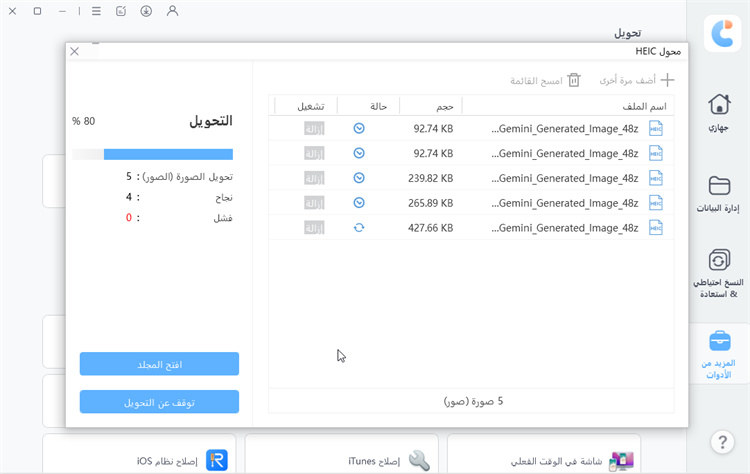
بعد اكتمال التحويل، ستظهر صور JPG المحولة.
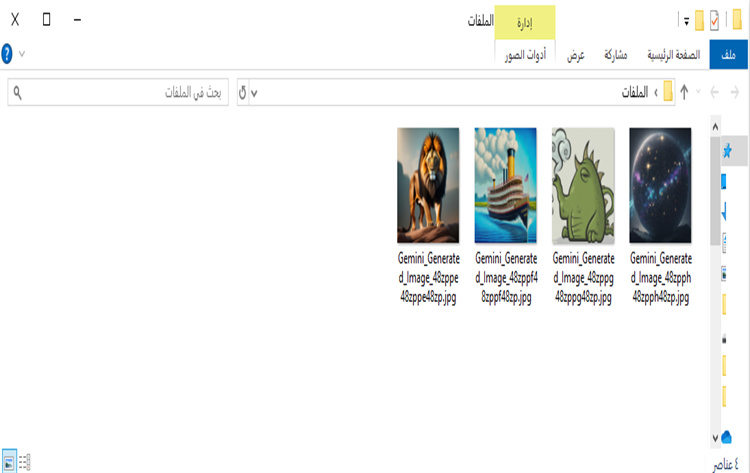
إليك دليل بالفيديو:
HEIC هو تنسيق الصورة الافتراضي على أجهزة الايفون. ومع ذلك، فهو ليس مقبولًا على نطاق واسع خارج نظام أبل المتكامل. تحدثنا في هذه المقالة عن بعض أفضل الطرق التي يمكنك من خلالها تحويل HEIC إلى JPG على الايفون.
لتحويل مجموعة كبيرة من صور HEIC إلى JPG مرة واحدة، يعد iCareFone هو الخيار الأفضل.
ثم اكتب تعليقك
بقلم خالد محمد
2025-12-31 / Photo Tips